大迟到的IE9 Beta评测
这次 IE9 Beta 除了相容度、HTML5 的强力支持,究竟还有带来啥不一样的改变呢?上周大家初次下载应该都会发现的部份,就是 IE9(Beta)在执行的速度变快、顺了,另外受惠于 GPU 硬件加速,一些原本很吃硬件资源的网络影片播放等内容,也都有很大程度的改善;而操作使用上跟 UI 方面,也多了 "网页钉选" 以及 "One Box" 网址 / 搜寻栏等;至于 IE9 未来是否真能担纲(除了欧洲区以外)Windows 预载浏览器,而不仅是被拿来当作其他浏览器的『下载浏览器』,甚至说值不值得大家下载来跟 Firefox、Chrome 等并用,就让我们看下去吧!
下列的网页下载速度虽然不见得可以实际反应浏览器的执行速度,不过 IE9 用起来真的是有比较快,在同一个窗口下以分页开启一般网页(写写稿)、Pandora 听听音乐、用 Meebo 聊聊天、开启 RSS 看看新闻、收收 Gmail...等等,用起来的感觉,可以说是比 IE8 快上许多;网页读取的兼容性方面,目前也没有发现啥大问题,从 Meebo、Hulu、Flickr、Picasa 及 Netflix 都可以正常使用,那颗兼容性测试按键,目前主站编辑也还没用过;至于跟 Firefox、Chrome 比起来呢?前者感觉上差不多,后者也没有输很多,不过在网页的下载显示方面,Chrome 还是无法被撼动。
另一点值得一提的部份,是说 IE9 不仅不会让系统变慢,目前看上去吃内存的程度也不会太凶,在 M11x 上测试的结果,开启四个分页(Pandora、Firefox、Gmail 及 Engadget)时,约占了 124,680KB,Firefox 3.6 为 101,180KB,Chrome 则是 136,768KB。
Benchmarks
上面的个人主观体验,可能对某些朋友来说没啥说服力,以下就来看看数据吧!从各项看来,IE9 看来都是略胜 Firefox(3.6,但跟 FF 4 Beta 5 间也颇有得拼)打,不过 Chrome 还是跑在前面。
为了让 Benchmark 的结果更有参考性一点,这次也拉了三台笔电参与测试,当中包括 Alienware M11x(1.06Hz Core i5 520UM、2GB RAM、NVIDIA GeForce GT 335M GPU / 1GB VRAM)、ASUS Eee PC 1215N(Intel Atom D525、1GB RAM、NVIDIA Ion 芯片组)以及 HP Envy 17(1.6GHz Core i7 Q720、6GB of RAM、ATI Mobility Radeon HD 5850 / 1GB VRAM)
SunSpider JavaScript – 测试 JavaScript 的执行效能,数字低者胜
PeaceKeeper – 测试依照一般网页内容常用程序代码撰写出的测试页面以及 JavaScript 测试,分数越高越好



- 网页钉选 - Windows 7 的用户对于『程序快捷方式钉选』这个功能应该都不会太陌生,IE9 则是让网页快捷方式也可以被钉选在任务栏上头,这功能的好处是说,如果各位是脸书、噗浪(Twitter)不 24 小时开着就会不舒服的朋友,或者是常常因为手残,而在关单一分页会『顺便』把一堆分页关掉的朋友,不妨可以将一些需要一直开启的网页直接钉选到任务栏上头,一方面可以让脸书、噗浪当作独立的程序软件来看,另一方面也可以让目前开启的重要网页不会被误杀,对于整体的工作效率也会有一定的改善。(不过一直点脸书、噗浪玩、看,那就是另一个故事了!)而目前有些网站甚至将部份的操作选项跟钉选的快捷方式结合,一如上图的 Twitter,右键点选快捷方式图标就会显示 Direct Mentions、Mentions 等操作,未来应该也会有更多的网站将该功能写入自家的网页中。

- One Box – 基本上最大的意义就是把网页输入、搜寻、搜寻设定相关所有东西,都打包在网址 / 搜寻栏当中,预设的浏览器当然还是 Bing,不过在下方可以直接切换,看是要 Google、Wikipedia、Amazon、Facebook 等等都可以,要是没看到常用的搜寻服务(Yahoo!?),也可以直接按『Add』来新增;至于预设的 Bing 方面,主站编辑说他越来越欣赏这家伙,他觉得其实 IE9 当中的 Bing 的搜寻建议,其实弄的蛮不错的,好比说输入 "Weather NYC" 就会在搜寻栏中显示纽约市的实时温度、天候状况,输入 Hilary 则会有名人的照片配上建议的关键词出现(上图);另外当然还可以显示搜寻历史纪录。
- 分页 – 这现在已经是浏览器里头必备的东西,IE9 这次则是让分页跟浏览体验有更加完美的整合,好比说在收看 YouTube 影片的时候,将分页从一票分页中拉出来独立在另一个窗口中显示,绝大部分时候都不会影响到影片播放的状况;另外 IE9 也可以跟 Chrome 一样,当有一个分页挂掉的时候,可以单独将该分页『喀喳』,而不会拖其他分页下水,这部份则可以在任务管理器当中进行。另外分页的开启页面也会列出常浏览的网页以及一个显示用户造访该网页频率的量表。

- 档案下载管理 - 这显然早该有的东西,这次微软也终于是放上了 IE9,使用上面就跟大家在 Firefox 上看到的差不多,会列出曾经下载过的档案以及正在下载的档案、下载进度等信息,不过目前有些奇怪地方,一如图片下载似乎没有显示在下载列表当中;而档案下载的安全性部份,微软这次也整合到了下载管理当中,透过一个叫做 SmartScreen Filter 的小功能,会在窗口中实时显示警告,不会另外跳出一个小窗口,这也算是颇贴心的改善。

| 网页开启 / Google.com | |
| IE8 | 9.2 seconds |
| IE9 | 8.72 seconds |
| Firefox 3.6 | 6.13 seconds |
| Chrome 6.0.4 | 3.59 seconds |
| NYTimes.com | MSNBC.com | Hulu.com | YouTube.com | |
| IE9 | 5.48 seconds | 6.36 | 4.59 | 6.08 |
| Firefox 3.6 | 6.33 seconds | 9.98 | 5.97 | 6.06 |
| Chrome 6.0.4 | 6.41 seconds | 5.18 | 3.89 | 5.62 |

| ASUS Eee PC 1215N | Alienware M11x | HP Envy 17 | |
| IE9 | 95 | 95 | 95 |
| Chrome 6.0.4 | 100 | 95 | 100 |
| Firefox 3.6.9 | 94 | 94 | 94 |
| Firefox 4 Beta 5 | 97 | 97 | 97 |




 医栈安卓版
医栈安卓版 艺考点评安卓版
艺考点评安卓版 Miku Miku Dance汉化版
Miku Miku Dance汉化版 摩擦安卓版
摩擦安卓版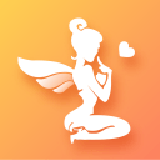 美美聊安卓版
美美聊安卓版 语音合成助手官方版
语音合成助手官方版 Internet Explorer 9官方版
Internet Explorer 9官方版